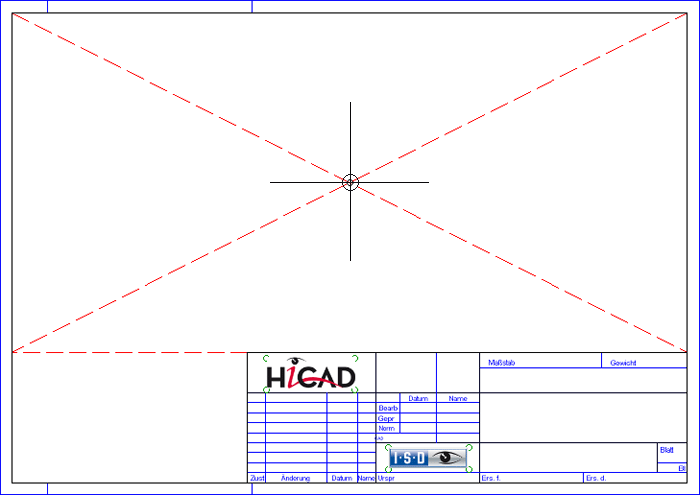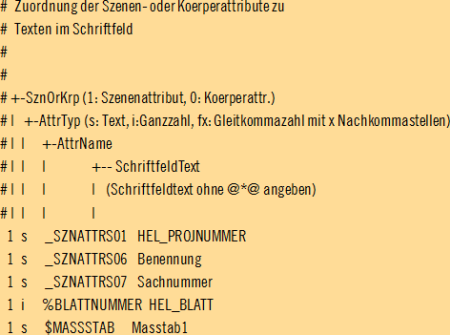Zeichnungsrahmen einfügen
Konstruktion > Positionierung/Detaillierung > Rahmen 
HiCAD stellt Zeichnungsrahmen in verschiedenen DIN-Formaten zur Verfügung, die Sie zu Ihrer Konstruktion hinzu laden können.
Um einen Zeichnungsrahmen einzufügen, gehen Sie folgendermaßen vor:
- Wählen Sie die Funktion Zeichnungsrahmen einfügen
 oder aktivieren Sie diese Funktion im Kontextmenü der Konstruktion.
oder aktivieren Sie diese Funktion im Kontextmenü der Konstruktion.
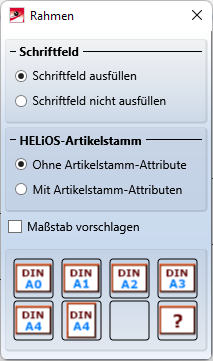
- Wählen Sie, ob das Schriftfeld ausgefüllt werden soll oder nicht.
- Wenn Sie mit HELiOS arbeiten, können Sie zum Ausfüllen des Schriftfeldes automatisch die Artikelattribute oder die Dokumentattribute verwenden. Aktivieren Sie dazu das entsprechende Optionsfeld. Beim Arbeiten ohne HELiOS werden die aktuellen Konstruktionsattribute berücksichtigt.
- Aktivieren Sie die Checkbox Maßstab vorschlagen, wenn HiCAD (in Abhängigkeit vom gewählten Rahmen) automatisch einen Vorschlag für einen neuen Hauptmaßstab der Konstruktion anzeigen soll. Die Abfrage erfolgt nach der Auswahl des DIN-Rahmens.
- Wählen Sie den gewünschten DIN-Rahmen, indem Sie auf das entsprechende Symbol klicken.
Mit der Funktion DIN-Rahmen einpassen
 wird ein Zeichnungsrahmen in die Konstruktion eingefügt, der alle Objekte der aktuellen Konstruktion vollständig enthält.
wird ein Zeichnungsrahmen in die Konstruktion eingefügt, der alle Objekte der aktuellen Konstruktion vollständig enthält. - Haben Sie einen DIN-Rahmen gewählt und war die Checkbox Maßstab vorschlagen aktiv, dann schlägt HiCAD nun einen neuen Maßstab für die Konstruktion vor, z. B.
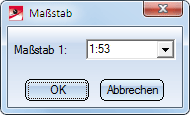
Sie können den Maßstab hier noch korrigieren. Wird das Fenster mit OK verlassen, dann wird der Maßstab der Konstruktion vor Einfügen des Zeichnungsrahmens angepasst. Wird das Fenster mit Abbrechen verlassen, dann wird der bisherige Maßstab weiterverwendet.
- Legen Sie die Position des Rahmens fest, indem Sie die Lage seines Passpunktes in der Konstruktion bestimmen. Passpunkt ist der Schnittpunkt der Diagonalen oberhalb des Schriftfeldes.
Der Zeichnungsrahmen wird in der Regel dem 2D-Teil 2D-Blatt zugeordnet.
![]() Hinweise:
Hinweise:
- Ist beim Aufruf der Funktion kein Blattbereich (ICN-Register Ansichten) aktiv, dann wird abgefragt, ob zum Einfügen des Zeichnungsrahmens in den 1.Blattbereich gewechselt werden soll.
- Ist bei der Installation oder bei der nachträglichen Parameterkonfiguration als Region Nordamerika gewählt worden, dann stehen weitere Zeichnungsrahmen zur Verfügung.
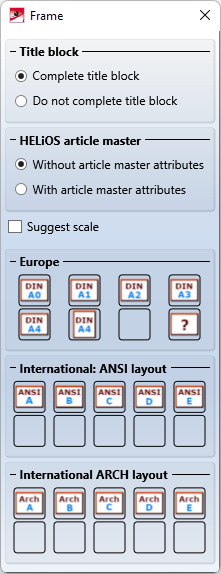
Schriftfeld nachträglich ausfüllen
Konstruktion > Positionierung/Detaillierung > Rahmen
Wenn Sie ohne Datenbank arbeiten, können Sie das Schriftfeld eines Zeichnungsrahmens
auch nachträglich ändern oder ausfüllen. Dazu stehen unter  die folgenden Funktionen zur Verfügung:
die folgenden Funktionen zur Verfügung:
|
|
Schriftfeld ausfüllen (ohne DB) Wählen Sie diese Funktion, wenn Sie die Schriftfeldeinträge manuell eingeben wollen. Abgefragt werden nacheinander
Mit der rechten Maustaste gelangen Sie immer einen Schritt zurück, mit der mittleren Maustaste brechen Sie die Funktion ab. (Der Mauszeiger muss sich dabei außerhalb des Eingabefensters befinden.) |
|
|
Schriftfeld ausfüllen (aus Attributen) Mit dieser Funktion werden für das Schriftfeld die Konstruktionsattribute verwendet. |
![]() Hinweise:
Hinweise:
- Wenn Sie die Funktion Schriftfeld ausfüllen (ohne DB) verwenden, werden die Textattribute aus der Datei SchrFe_ODB.DAT im HiCAD SYS-Verzeichnis gelesen. Durch entsprechendes Editieren dieser Datei haben Sie die Möglichkeit, die Parametervoreinstellung für die Texte im Schriftfeld zu ändern. Folgende Parameter lassen sich hier voreinstellen:
- Texthöhe/Text Height
- Farbe/Colour
- Textfont/Font Type
- Seitenverhältnis und Neigungswinkel der Schrift (Nummer aus der Listbox der Textparameter)/Style
- Schicht/Layer
- Breitenfaktor/Width Factor
- Beschriftungswinkel/Angle
Ausgenommen sind Datum, Bearbeiter und Maßstab. Hierfür sind Farbe und Höhe fest vorgegeben.
- Wenn Sie die Funktion Schriftfeld ausfüllen (aus Attributen) verwenden, werden die Textattribute aus der Datei SchrFe_ausAttr.dat im HiCAD SYS-Verzeichnis gelesen. Durch entsprechendes Editieren dieser Datei haben Sie die Möglichkeit, die Parametervoreinstellung für die Texte im Schriftfeld zu ändern.

Variablen/Attribute im Schriftfeld • Schriftfeldänderungen übernehmen • Zeichnungsrahmen ändern - Vorbereitung